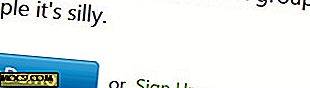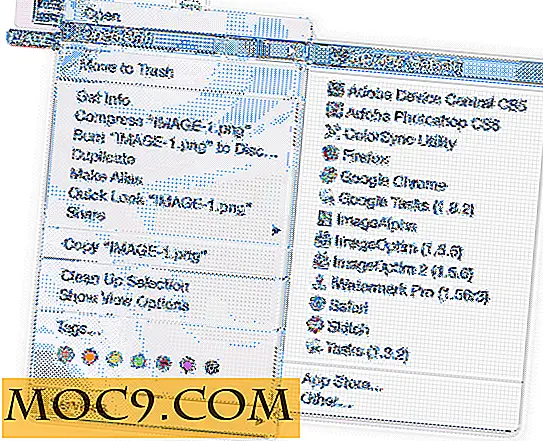Sådan tilføjes musegange til Chrome og Firefox
Navigering mellem dit tastatur og din mus kan være lidt af en jonglering nogle gange. Den gode nyhed er, at der er nogle musbevægelser, du kan tilføje til Chrome og Firefox for at holde din hånd på din mus lidt mere (det vil sige, hvis du foretrækker musen mere end tastaturet).
Udnyt følgende udvidelser og brug musen til næsten alt.
Gange til Google Chrome
Gendannelser til Google Chrome er en brugervenlig gestusforlængelse, der fungerer godt. Du kan bruge det uden at skulle genstarte din browser, og det har nogle forudindlæste bevægelser, som du kan prøve.
For at se på listen over bevægelser skal du klikke på udvidelsens ikon og vælge Valg. Klik på fanen Handlinger, og du får vist en liste over alle de bevægelser, du kan prøve med det samme. Hvis du vil tilføje din egen gestus, skal du klikke på knappen "Tilføj ny gestus".

Mønsteret du tegnede vises, og når det klikker på rullemenuen Handling og vælg hvad du vil have, at mønsteret skal gøre. Dette er et grundlæggende redskab til dem, der ikke er meget tech-savvy.
SmartUp Gestures
SmartUp Gestures tilbyder dig et bedre design og nogle nyttige musebesætninger også. For eksempel tegne en "G" for at gå til Gmail eller en lodret linje for at genindlæse en fane.
Hvis du ikke er tilfreds med de forudindlæste bevægelser, har du mulighed for at ændre dem eller slette dem ved at klikke på "X."

Du kan også ændre udseendet af SmartUp Gestures ved at vise realtidsretningstips, handlingsnotat, tegningslinje og meget mere.
Det har også enkel træk, super træk, hjulbevægelser og rocker-bevægelser. Denne mulighed er ikke så grundlæggende som den første, da den giver dig flere funktioner.
crxMouse Chrome Gestures
crxMouse Chrome Gestures er den mest funktionelle Chrome-udvidelse på listen. I modsætning til de andre udvidelser viser denne en de mest populære musbevægelser til et bestemt websted. Hvis et websted ikke har en, har du mulighed for at tilføje en.

Så snart du har installeret udvidelsen, åbnes dens indstilling, så du kan tilpasse den eller lade den være som den er. Klik på "Mouse Gestures" og gennemse listen over bevægelser, der er klar til at blive brugt. I generelle indstillinger kan du endda sortliste bestemte steder, hvor udvidelsen ikke vil kunne fungere.
Udvidelsen har støtte til Windows, Linux og Mac. Du kan endda importere eller eksportere konfigurationer.
FireGestures for Firefox
For Firefox-brugere er der masser af musebesætningsaddoner, du kan prøve. FireGestures har hjulbevægelser, rockerbevægelser, tastaturbevægelser, fanebrydsbevægelser og strejfbevægelser til multi-touch-skærme.
Du kan ændre standardbevægelserne til dem, der er lettere at huske for dig. Du skal blot tegne en "O" på en hvilken som helst side, og FireGestures-vinduet vises.

Alle gestus er opdelt i fire sektioner: Main, Mapping, Advanced og Swipe. Du kan endda ændre den farve, du tegner kommandoerne med. Hvis du ikke har lyst til at bruge højre museknap, kan du vælge venstre venstre knap, men du skal foretage disse ændringer manuelt.
Tab Kit Mus Gestures for Firefox
Med Tab Kit kan du spare tid ved at bruge nyttige gestus som:
- Skifter til en fane, når markøren er over den
- skifte faner ved hjælp af rulle med venstre museknap
- Gå til musen historie ved at trykke på venstre museknap mens du holder RMB (omvendt)
- Gå til den sidste side ved at bruge LMB
- Luk en fane, når du trykker på venstre museknap
Der vil være en lille forsinkelse, når du skifter til en fane, når markøren er over den. Du kan styre forsinkelsestiden i Add-ons Manager.
Du kan endda kombinere tastatur- og musekombinationer til at gøre visse ting. For eksempel kan du ved at trykke på Ctrl + venstre museknap lukke en fane, når du har markeret markøren over det.
Mus Gesture Events for Firefox
Hvis du leder efter en Firefox-tilføjelse, der kun dækker de grundlæggende musbevægelser, så giv musen Gesture Events et forsøg. På Addons Manager-siden kan du se, hvilke standardbevægelser der er, og ændre dem, hvis du vil.

Bare klik på rullemenuen til siden af gestus og vælg den ønskede mulighed. Hvis du når som helst ikke er tilfreds med de gestus du har oprettet, kan du altid sætte dem tilbage til standardindstillingen i Indstillinger.
Hver gestes drop-down menu viser dig de samme muligheder. Hvis du vil, kan du tilføje den samme mulighed til mere end en gestus. Du kan endda gendanne dine indstillinger valgmuligheder fra en lokal fil og gemme dem til en også for opbevaring.
Konklusion
Ethvert værktøj, der kan gøre vores online oplevelse lettere, er altid velkommen (disse udvidelser inkluderet). Du behøver ikke at lukke en fane ved et uheld, da alt du ønskede at gøre var åbent en i første omgang. Hvilken udvidelse tror du, du vil prøve først? Efterlad en kommentar og lad os vide.